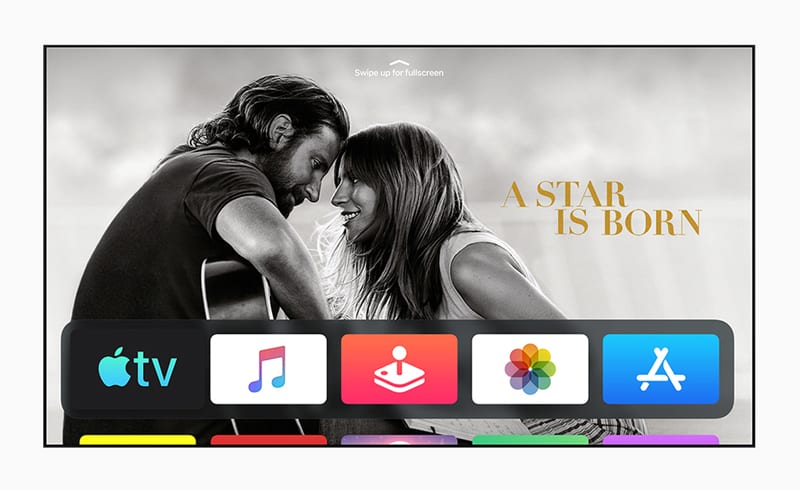Apple TV automaticky prehráva full-screen trailery na pozadí. Ak chcete, môžete však funkciu autoplay deaktivovať. Tu je návod ako na to.
Bežné nastavenie zariadenia s tvOS 13 prezentuje Apple TV apku ako prvú, spolu s ďalšími, ktoré sa nachádzajú na prvých miestach (alebo v Apple jazyku na Top Shelf). Pre tieto apky sa prehrávajú krátke náhľady ich obsahu.
Pri takomto nastavení teda Apple TV zvykne prehrávať ukážky seriálov a filmov z Apple produkcie. Sú však situácie, kedy sa vám to nehodí, otravuje vás to, alebo máte poruke deti, ktoré môže vydesiť zjazvený Jason Momoa zo SEE alebo zábery z hororového Servant. Napríklad.
Na vypnutie automatického prehrávania máte dve možnosti
- Presuniete ju dlhým stlačením trackpadu. Apky sa začnú triasť podobne ako na iPhone či iPade. Následne stačí aplikáciu presunúť na želané miesto.
- Ak však TV aplikáciu používate, asi ju chcete mať na dosah. Nie je problém. V tvOS 13.3 máte možnosť prispôsobiť si, ktorý obsah sa bude v rámci ukážok zobrazovať. Základná možnosť je režim What to Watch. V takom prípade sa prehrávajú trailery podľa výberu Apple editorov. Druhý je režim Up Next, ktorý prezentuje ukážku toho, čo máte ropozerané, resp. čo bude nasledovať. Ako na to? Otvorte si Settings na Apple TV. Zvoľte Apps a následne TV. Vyberte položku Home Screen. Kliknutím môžete prepínať medzi dvoma vyššie spomenutými režimami.